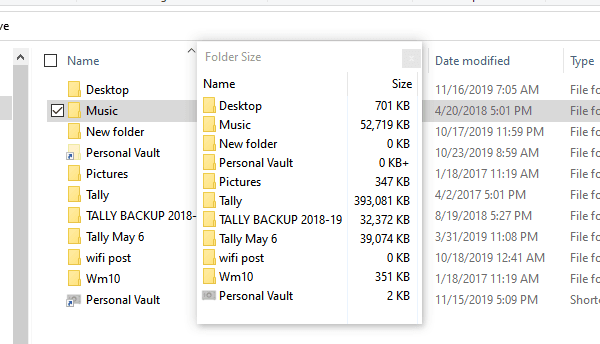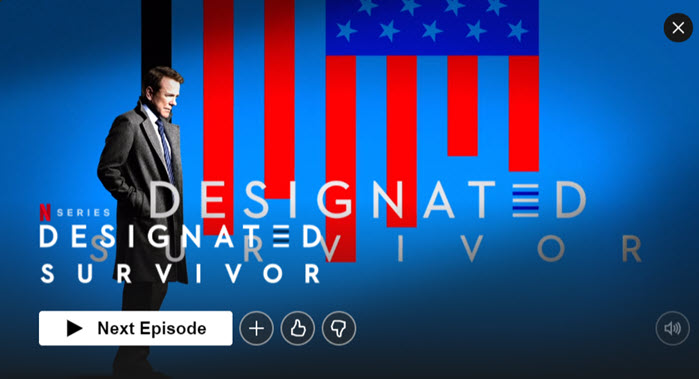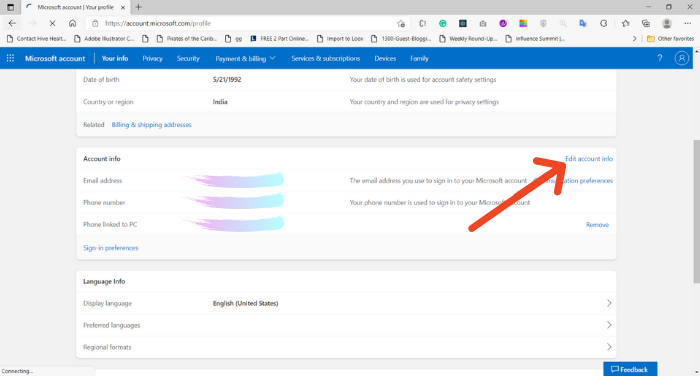
Вам интересно, как изменить адрес электронной почты и номер мобильного телефона в своей учетной записи Microsoft? В этом руководстве я расскажу вам, как их изменить.
Содержание
Учетные записи Microsoft позволяют управлять всеми продуктами и услугами Microsoft, такими как Xbox Live и Outlook.com, OneDrive, Skype, Windows 11/10 и др. В учетные записи Microsoft можно добавить до десяти адресов электронной почты или телефонных номеров. Учетные записи Microsoft имеют псевдонимы , которые не используют дублирующие контакты, онлайн-хранилище, подписки или настройки учетной записи, но объединяют те же адреса электронной почты и номера телефонов через учетную запись Microsoft.
Каждый псевдоним позволяет вам входить во все ваши устройства и службы Windows 11/10, которые используют учетную запись Microsoft. Каждый из ваших псевдонимов имеет свой пароль, и с его помощью вы можете отправлять и получать электронную почту. Выбранный вами основной псевдоним будет именем пользователя, которое вы используете для входа в свою учетную запись, именем пользователя, которое вы видите на своих устройствах Windows 11/10, и именем, которое видят получатели при отправке электронной почты.
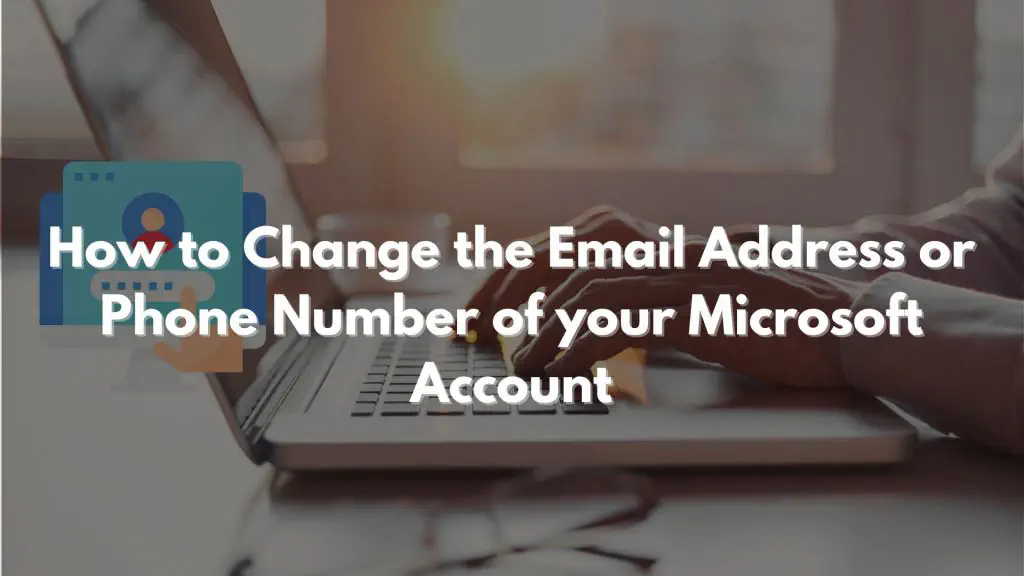
Зачем менять адрес электронной почты или номер телефона учетной записи Microsoft?
Вы можете изменить адреса электронной почты или номера телефонов (псевдонимы), связанные с вашей учетной записью Microsoft. Ниже перечислены причины, по которым вы можете захотеть внести изменения:
Адрес электронной почты или номер телефона, который вы хотите добавить или удалить, отсутствует в списке.
Вход в систему с другим адресом электронной почты или номером телефона — это то, что вам нужно.
На каждом устройстве под управлением Windows 11/10,вы хотите другое имя пользователя.
В идеале вам нужен адрес электронной почты, который вы можете использовать для обмена информацией с другими компаниями или людьми, но не для входа в свою учетную запись или доступа к личной информации.
Во время входа в систему вы получили сообщение «Какую учетную запись вы хотите использовать».
Руководство: Изменение адреса электронной почты учетной записи Microsoft
Если старый адрес электронной почты или номер телефона вам больше не подходит, можно использовать новый адрес электронной почты или номер телефона в качестве псевдонима для существующей учетной записи Microsoft. Тем не менее, вы хотите сохранить свои контакты, онлайн-хранилище, подписки и другие настройки. Псевдоним — это альтернативный адрес электронной почты или номер телефона, привязанный к той же учетной записи.
Предположим, вы хотите изменить основной адрес электронной почты учетной записи Microsoft, связанный с вашим устройством Windows. В этом случае вы можете выбрать псевдоним или создать его, а затем переназначить его в качестве основного адреса электронной почты.
Перейдите на страницу Учетной записи Майкрософт в браузере и войдите в систему.
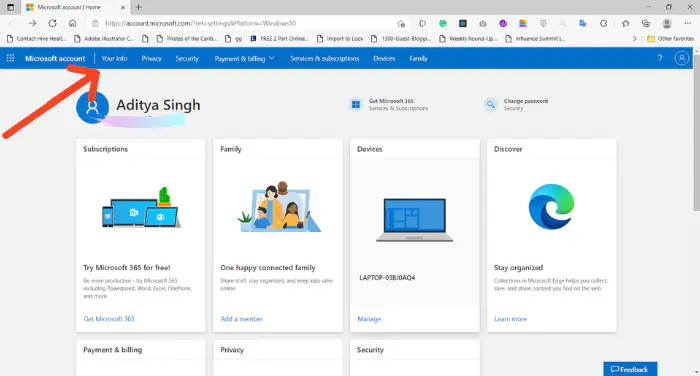
Перейдите к пункту Manage your account опции > затем выберите Your Info tab > Нажмите Edit account info в разделе Account Info.
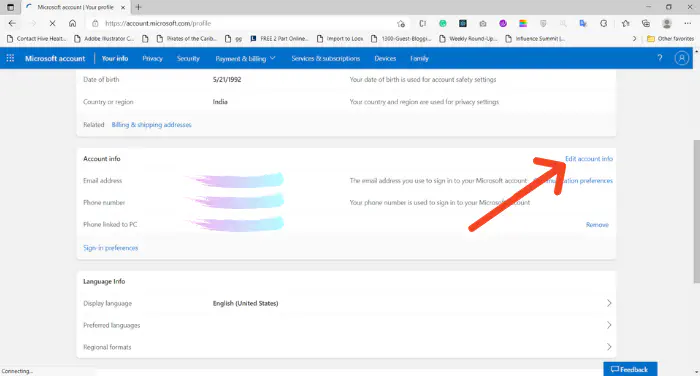
Здесь вы можете изменить основной адрес электронной почты учетной записи Microsoft.
Выберите желаемый идентификатор электронной почты и Нажмите Сделать основным.
Вы можете изменить основной адрес электронной почты в своей учетной записи Microsoft.на другой, уже указанный на этой странице.
Теперь выберите Сделать основным из опций рядом с любым существующим псевдонимом , чтобы переключиться на новый основной адрес электронной почты.
Или, если вы хотите изменить существующий псевдоним, нажмите на ссылку Добавить адрес электронной почты , чтобы добавить адрес электронной почты и сделать его основным.
При удалении псевдонима вы получите предупреждающее сообщение с указанием последствий. Вам следует прочитать это сообщение, а затем нажать Удалить , если вы хотите продолжить.
Ваша основная учетная запись Microsoft в Windows 11/10 будет обновлена после внесения изменений.
Как изменить номер телефона учетной записи Microsoft
Microsoft использует ваш альтернативный адрес электронной почты и номер телефона, когда вы пытаетесь изменить или сбросить забытый пароль учетной записи. Если Microsoft обнаружит подозрительную активность в отношении вашей учетной записи, она уведомит вас по этому адресу и номеру телефона.
Хорошей идеей является поддержание адреса и номера телефона в актуальном состоянии. Основная цель поддержания в актуальном состоянии альтернативных адресов электронной почты и номеров телефонов, связанных с вашей учетной записью Microsoft, — предотвращение спама.
Чтобы информация в вашей учетной записи Microsoft была актуальной, при изменении номера телефона или альтернативного адреса электронной почты, связанного с вашей учетной записью Microsoft, убедитесь, что вы также обновили номер телефона или альтернативный адрес электронной почты. Изменить или удалить номер телефона учетной записи Майкрософт можно следующим образомэти инструкции.
Откройте веб-браузер и перейдите на страницу Microsoft.
Обычно для этого вам нужно войти в свою учетную запись Microsoft .
Перейдите к опции > Manage your account и выберите вкладку Your Info > Нажмите Edit account info в разделе Account Info.
Здесь вы можете a создать новый номер телефона или удалить предыдущий.
Чтобы удалить существующий номер телефона, нажмите на кнопку Remove рядом с ним.
Если вы хотите добавить новый, нажмите на кнопку Добавить номер телефона .
На ваш телефон придет проверочный код , если вы выбрали текстовый метод. Затем в поле введите код, который вы получили на телефон, и нажмите Далее. Вы получите звонок от Microsoft для подтверждения контактного номера, если вы выбрали способ получения звонка. Вот и все! Вы успешно обновили или добавили свой номер телефона в учетную запись Microsoft.
На той же странице нажмите ссылку Изменить параметры оповещения и введите свой номер телефона в поле рядом с полем, если вы хотите получать уведомления (когда Microsoft обнаруживает необычную активность в вашей учетной записи).
Что вы подразумеваете под основным адресом электронной почты и псевдонимами?
Основной адрес электронной почты — это адрес электронной почты, который вы используете для входа в свою учетную запись. Другие службы используют этот адрес для уведомлениявам о чем-то важном или связаться с вами.
Псевдоним — это имя, добавленное к учетной записи: адрес электронной почты, номер телефона или имя Skype. Псевдонимы используют те же входящие, список контактов и настройки учетной записи, что и основной псевдоним.
Как удалить учетную запись электронной почты с компьютера?
Также можно удалить учетную запись с устройства. По сути, это не удаляет вашу учетную запись, но удаляет электронную почту и другое содержимое, связанное с вашей учетной записью, с вашего устройства.
Чтобы удалить учетную запись электронной почты, необходимо выполнить следующие действия:
- Перейдите к кнопке Start > Выберите Settings > Accounts > Email & accounts .
- Откройте Настройки электронной почты и учетных записей
- В разделе Учетные записи, используемые для электронной почты, календаря и контактов , выберите учетную запись, которую вы хотите удалить, и выберите Управление .
- Теперь выберите Удалить учетную запись с этого устройства> Нажмите Удалить для подтверждения.
Как удалить учетную запись электронной почты из Outlook.
Учетная запись электронной почты, удаленная из Outlook, не становится неактивной. Чтобы деактивировать учетную запись, необходимо связаться с поставщиком вашей учетной записи электронной почты. После удаления учетной записи Outlook перестанет позволять вам отправлять и получать сообщения электронной почты. Чтобы удалить учетную запись электронной почты из Outlook, выполните следующие действия:
Необходимо выбрать Файл .с левой стороны главного окна Outlook.
Выберите Настройки учетной записи > Настройки учетной записи .
Теперь выберите учетную запись, которую вы хотите удалить, и нажмите Удалить.
Сообщение уведомит вас о том, что все автономное кэшированное содержимое, связанное с этой учетной записью, будет удалено. Это необходимо сделать только для контента, который вы загружаете и храните на своем компьютере.
Выберите Да для подтверждения.
Проверьте, удален ли ваш аккаунт, выполнив следующие действия.
Надеюсь, этот пост поможет вам узнать, как изменить адрес электронной почты или номер телефона учетной записи Microsoft.
YouTube видео: Как изменить адрес электронной почты или номер телефона в учетной записи Microsoft
Вопросы и ответы по теме: “Как изменить адрес электронной почты или номер телефона в учетной записи Microsoft”
Как изменить данные в учетной записи Майкрософт?
**Изменение имени владельца **учетной записи Майкрософт****1. Выполните вход на странице account.microsoft.com. 2. Выберите Ваши данные 3. Выберите Изменить имя, чтобы изменить имя владельца своей учетной записи.
Как изменить адрес электронной почты в учетной записи Майкрософт?
Изменение адреса электронной почты пользователя1. Выберите имя пользователя, а затем на вкладке Учетная запись выберите Управление именем пользователя. 2. В первом поле введите первую часть нового адреса электронной почты. 3. Нажмите Сохранить изменения.
Сохраненная копия
Как поменять адрес электронной почты в учетной записи?
Шаг 1. **Проверьте, можно ли изменить **адрес****1. На телефоне или планшете Android откройте приложение “Настройки” Google. Управление аккаунтом Google. 2. В верхней части экрана нажмите Личная информация. 3. В разделе “Контактная информация” выберите Адрес электронной почты. 4. Нажмите Адрес электронной почты аккаунта Google.
Можно ли изменить учетную запись Майкрософт?
Нажмите кнопку Пуск на панели задач. Затем в левой части меню Пуск выберите значок имени учетной записи (или рисунок), а затем выберите другого пользователя, чтобы переключиться на свою учетную запись.
Как изменить данные в учетной записи?
Как изменить личные **данные**1. На телефоне или планшете Android откройте приложение “Настройки” . 2. Выберите Google. Управление аккаунтом Google. 3. Вверху экрана выберите Личная информация. 4. В разделе “Основная информация” или “Контактная информация” нажмите на сведения, которые хотите изменить. 5. Внесите изменения.
Как изменить данные учетной записи?
В поле поиска на панели задач введите Управление компьютером, а затем выберите его в списке. Нажмите стрелку рядом с разделом Локальные пользователи и группы, чтобы развернуть его. Выберите раздел Пользователи. Щелкните правой кнопкой мыши Администратор и выберите пункт Переименовать.